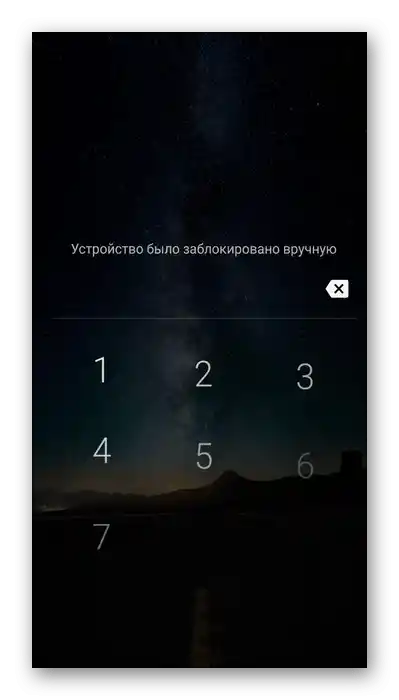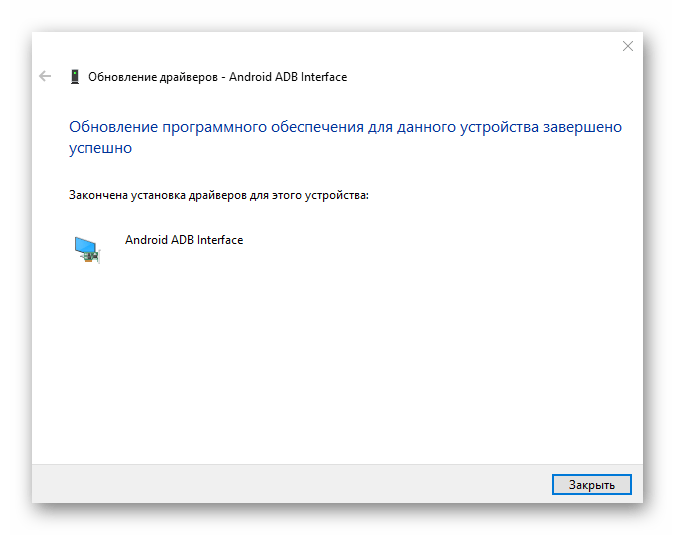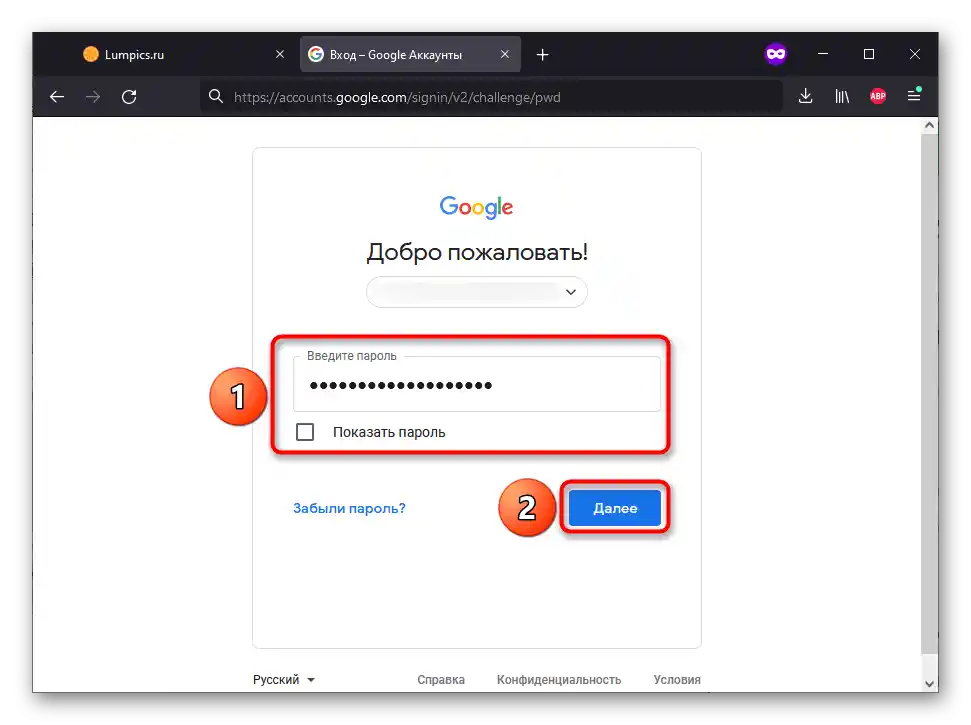Sadržaj:
Metoda 1: Specijalizirani programi
Aplikacije koje omogućuju uklanjanje zaštite s uređaja često su plaćene, ali većina njih ima probnu verziju. Sve u nastavku opisane metode zahtijevaju povezivanje s računalom putem originalnog USB kabela koji podržava ne samo punjenje, već i prijenos podataka.
Obratite pažnju! Uvjetima korištenja softvera podrazumijeva se uklanjanje zaključavanja isključivo na vlastitom mobilnom uređaju.U svakom drugom slučaju, sami snosite pravnu odgovornost za vlastite postupke.
Opcija 1: 4uKey za Android
Program ima demo verziju koja ima dovoljno funkcionalnosti za rješavanje problema iz teme članka.
- Povežite računalo i pametni telefon putem USB-a.
- Na početnom ekranu odaberite opciju "Ukloni zaključavanje ekrana".
- Upoznajte se s informacijama o tome što će biti učinjeno (doći će do potpunog brisanja postavki uređaja i datoteka koje je korisnik instalirao) i kliknite "Započni".
- Potvrdite radnje klikom na "Da".
- Pričekajte završetak postupka.
- Iskoristite gumb "Gotovo" za zatvaranje Tenorshare 4uKey.
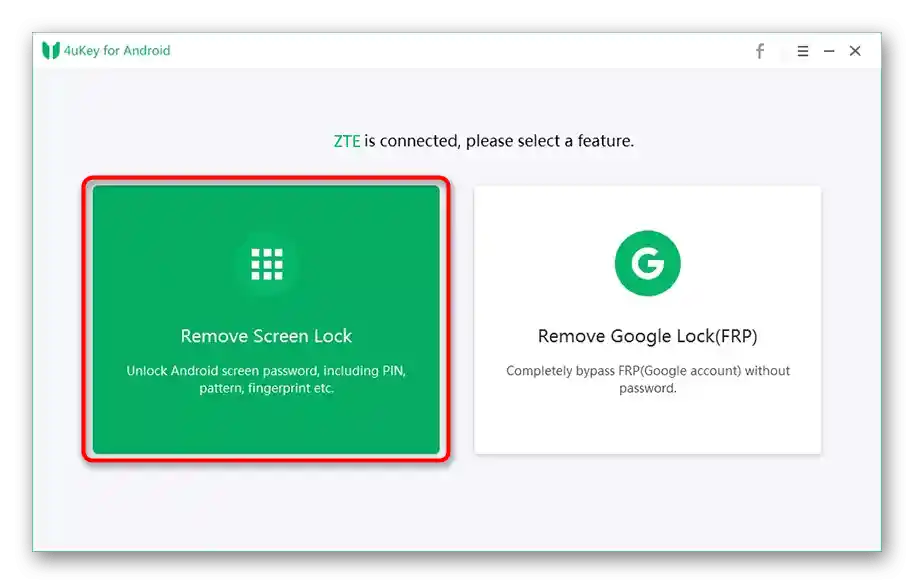
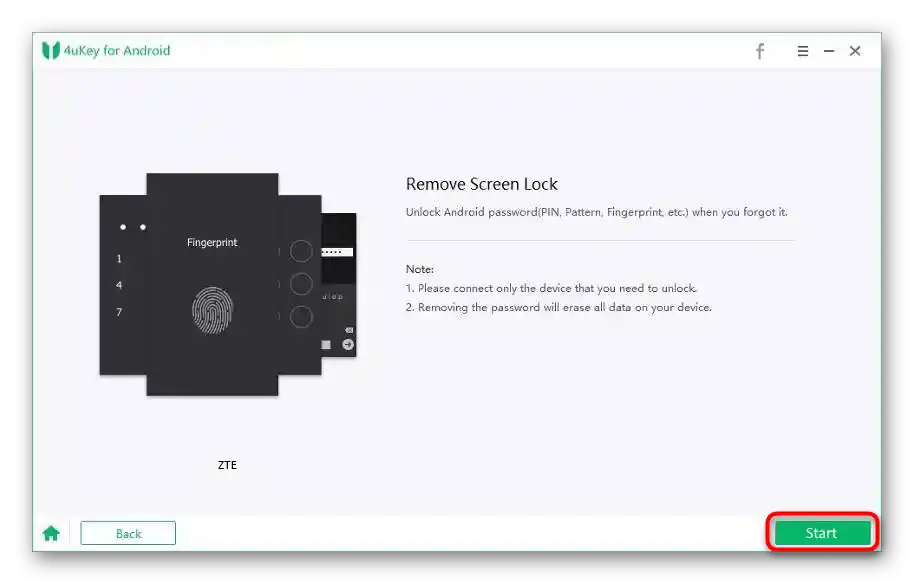
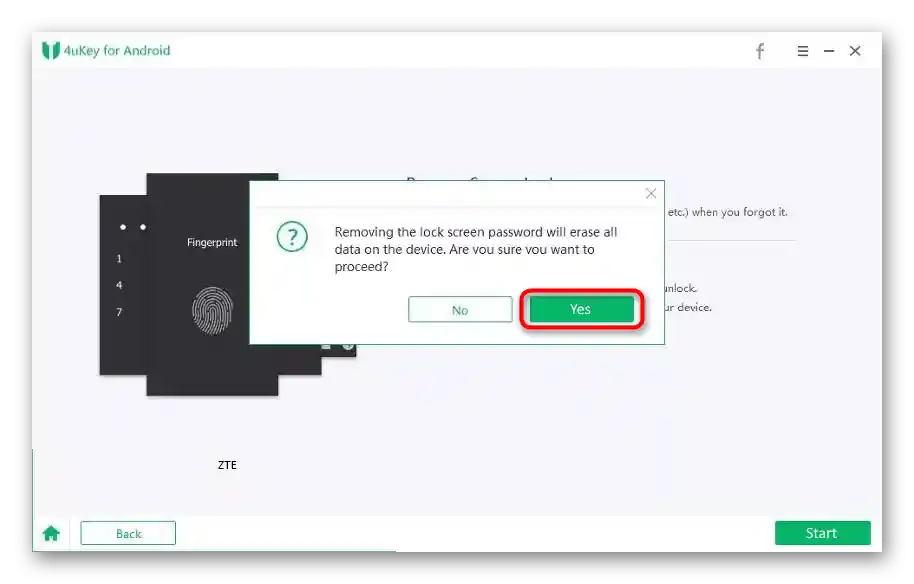
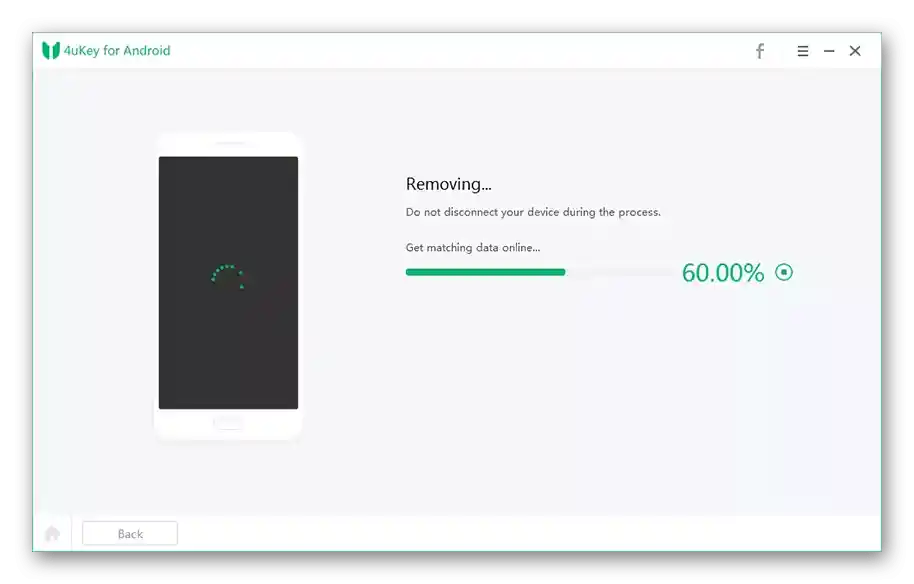
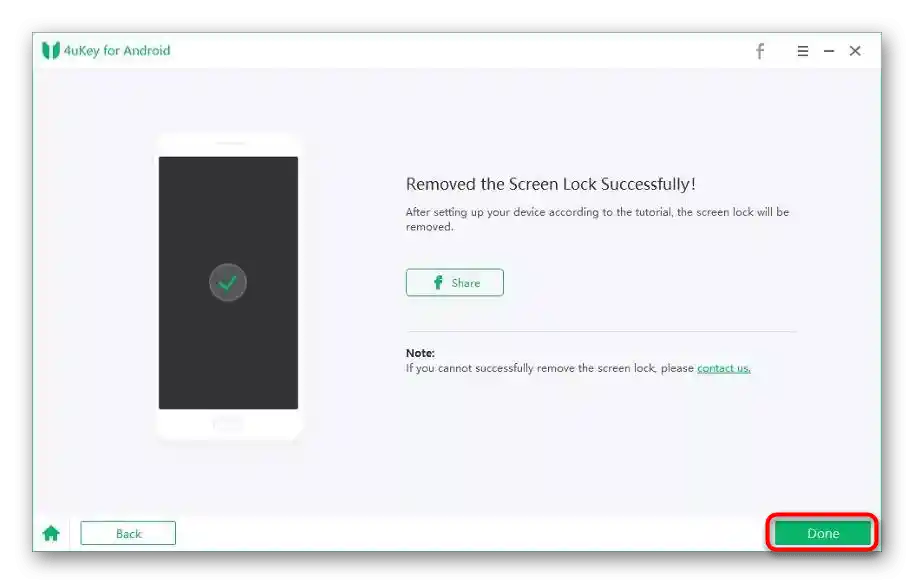
Opcija 2: iMyFone LockWiper (Android)
Još jedno rješenje, slično prethodnom, prikladno je za otključavanje bilo kojeg telefona na Android.
- Otvorite aplikaciju i kliknite "Ukloni zaključavanje ekrana". Opcija "Ukloni bez gubitka podataka" dostupna je samo vlasnicima uređaja marke Samsung.
- Povežite telefon s računalom koristeći USB kabel.
- Odaberite marku i model uređaja, a zatim kliknite "Započni otključavanje".
- Nakon završetka procesa pritisnite "Gotovo".
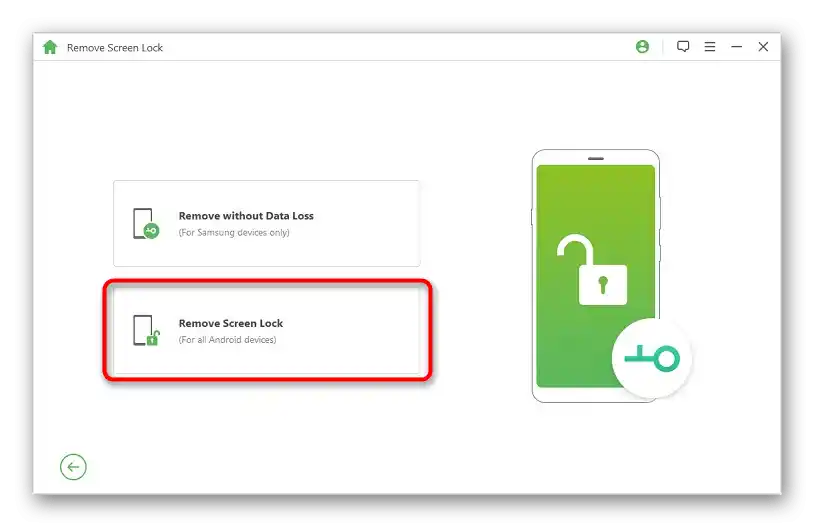
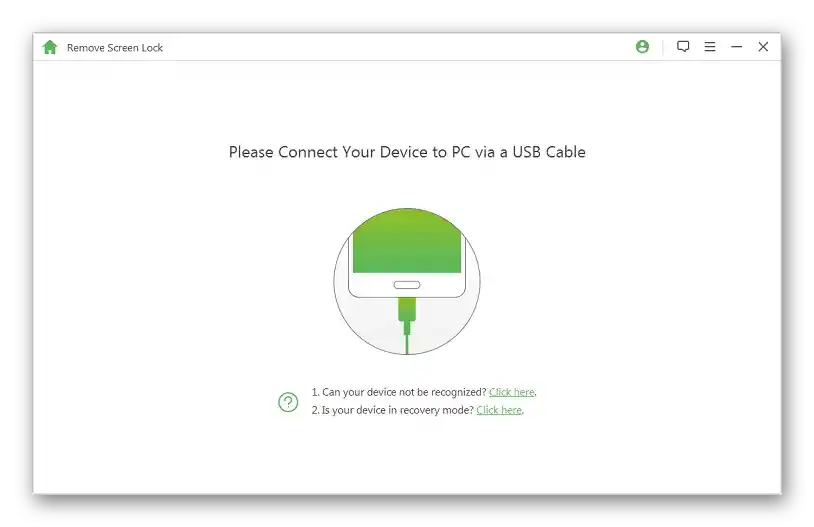
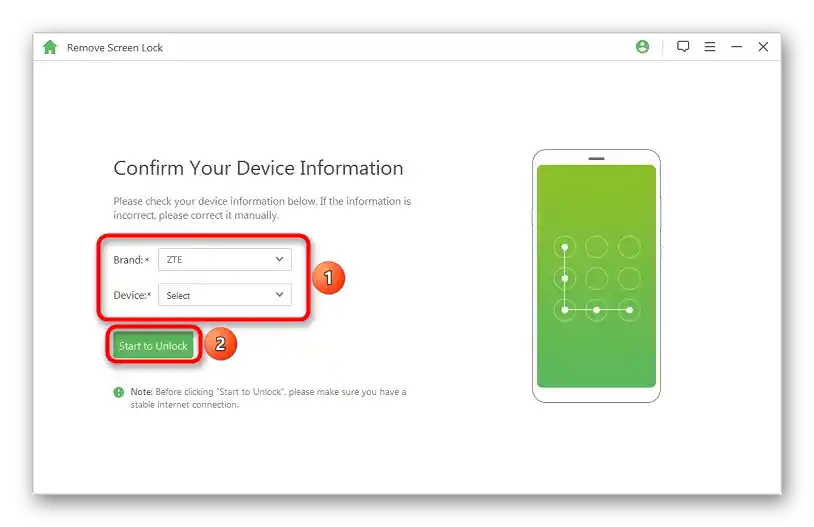
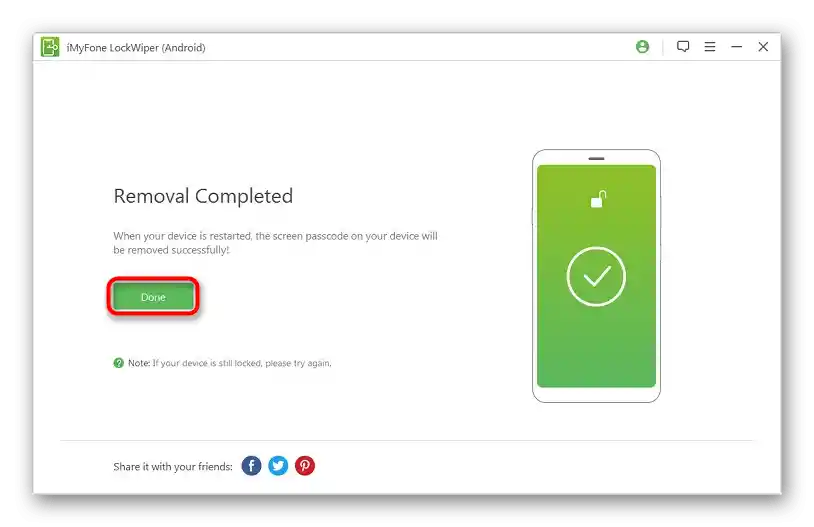
Važno! Pokušajte ne dirati kabel bez potrebe kako biste izbjegli prekid veze.
Metoda 2: Android Debug Bridge
ADB pruža široke mogućnosti interakcije sa sustavom putem računala.
Obratite pažnju! Metoda radi samo kada je omogućena USB ispravka.Ako funkcija nije aktivirana ranije, upute navedene u nastavku neće odgovarati.
Više informacija:
Uključivanje načina rada za otklanjanje pogrešaka na Androidu
Upravljanje Android uređajem s računala putem USB-a
- Preuzmite ADB s službene web stranice, otvorite paket pomoću bilo kojeg arhivatora. Ovaj zadatak može obaviti i ugrađeni Explorer. Pritisnite gumb "Izdvoji sve".
- Kliknite "Pregled…", kako biste odabrali direktorij.
- Otvorite postojeći prazni katalog ili stvorite novi. Iskoristite gumb "Odabir mape", kako bi se datoteke izvadile ovdje.
- Instalirajte upravljačke programe potrebne za interakciju sa pametnim telefonom.
Više informacija: Instalacija ADB upravljačkih programa
![Završetak instalacije adb drajvera]()
- Povežite pametni telefon s računalom putem USB kabela.
- Koristite kombinaciju tipki Win+R, upišite
cmdi kliknite "U redu". - Navedite putanju do ADB programa, odabranu u trećem koraku trenutne upute (na primjer,
F:ADBadb.exe), ali ništa ne pritiskajte. - Izbrišite datoteku koja sadrži podatke za prijavu, dodajući prethodnoj liniji
ADB shell rm /data/system/gesture.keyi koristeći tipku Enter. Za brzo lijepljenje teksta u konzolu koristite desnu tipku miša.
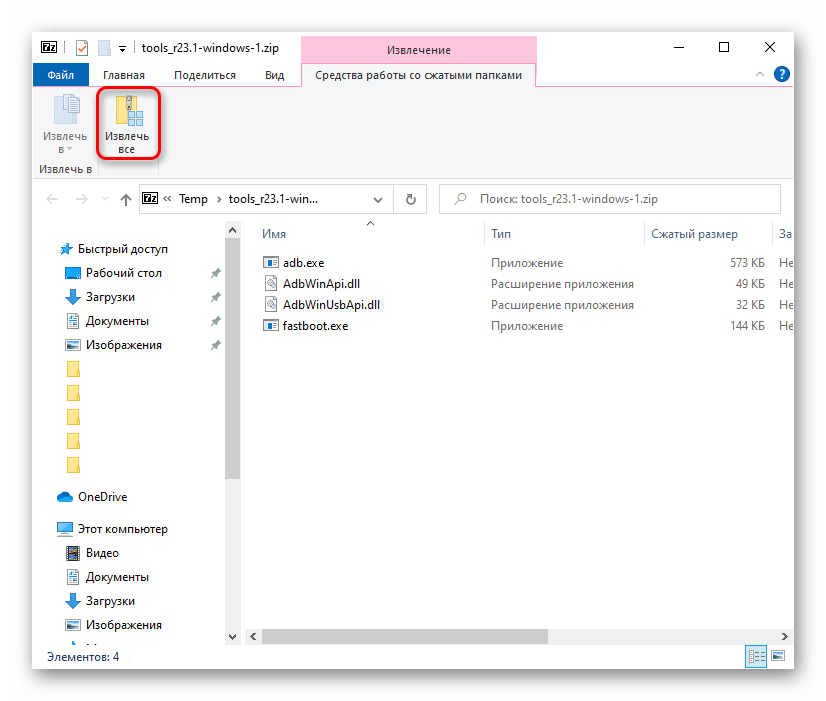
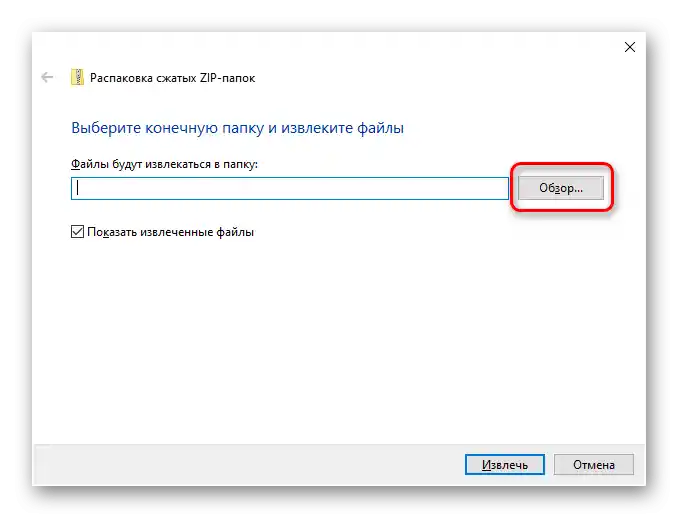
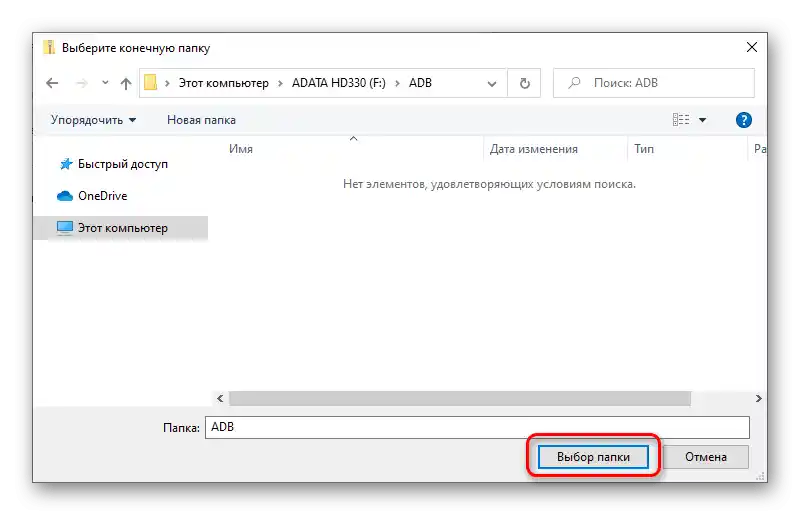
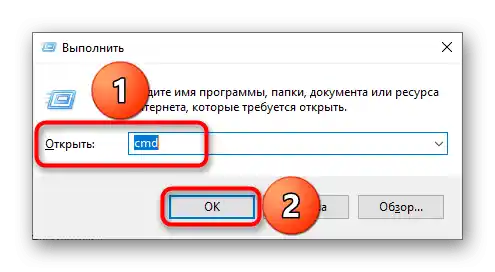
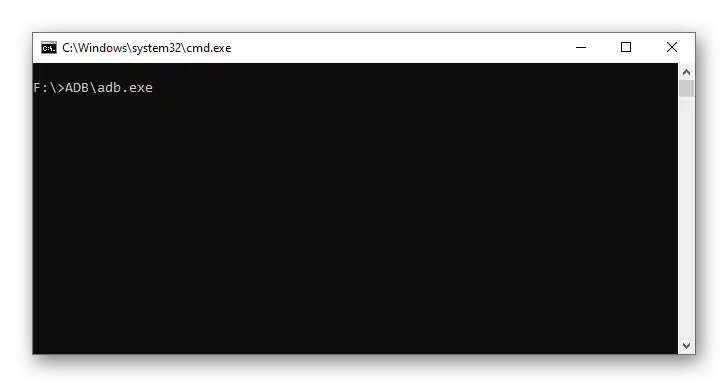
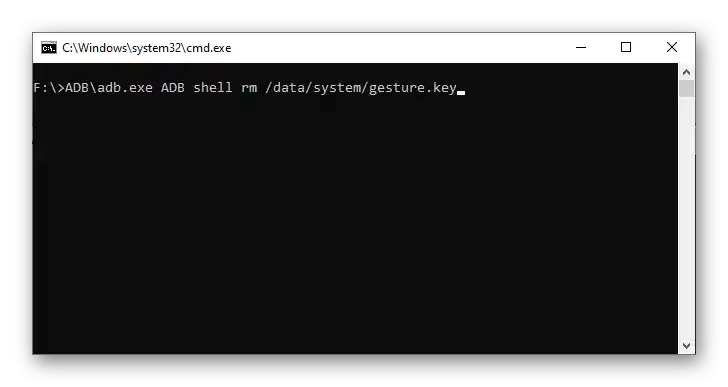
Metoda 3: Vraćanje na tvorničke postavke
Ova metoda ima stopostotnu učinkovitost, no preporučuje se koristiti je samo kao krajnje sredstvo.
Važno! Radnje opisane u nastavku dovest će do potpunog brisanja ugrađenog skladišta od datoteka koje nisu povezane s radom operativnog sustava. Proces neće uzrokovati formatiranje microSD kartice.
Opcija 1: "Pronađi uređaj"
Googleova usluga omogućuje interakciju s uređajem online.Razmatrano je kao upravljačka ploča telefona u slučaju krađe ili gubitka, međutim predstavljena funkcionalnost također omogućuje korištenje rješenja za resetiranje grafičkog ključa.
Obratite pažnju! Metoda neće raditi ako telefon nije povezan na internet.
- Koristeći gumb iznad, otvorite stranicu resursa Pronađi moj uređaj. Ako je potrebno, prijavite se unosom korisničkog imena (email ili broj telefona) i lozinke.
Više informacija: Prijava na Google račun
![Kako otključati ZTE ako sam zaboravio grafički ključ_022]()
- Pričekajte dok Google ažurira informacije o uređajima. Kada proces završi, kliknite na naziv uređaja u lijevom izborniku.
- Odaberite radnju "Obriši uređaj". Možda će biti potrebno ponovo unijeti lozinku za profil. Radnja je nepovratna!
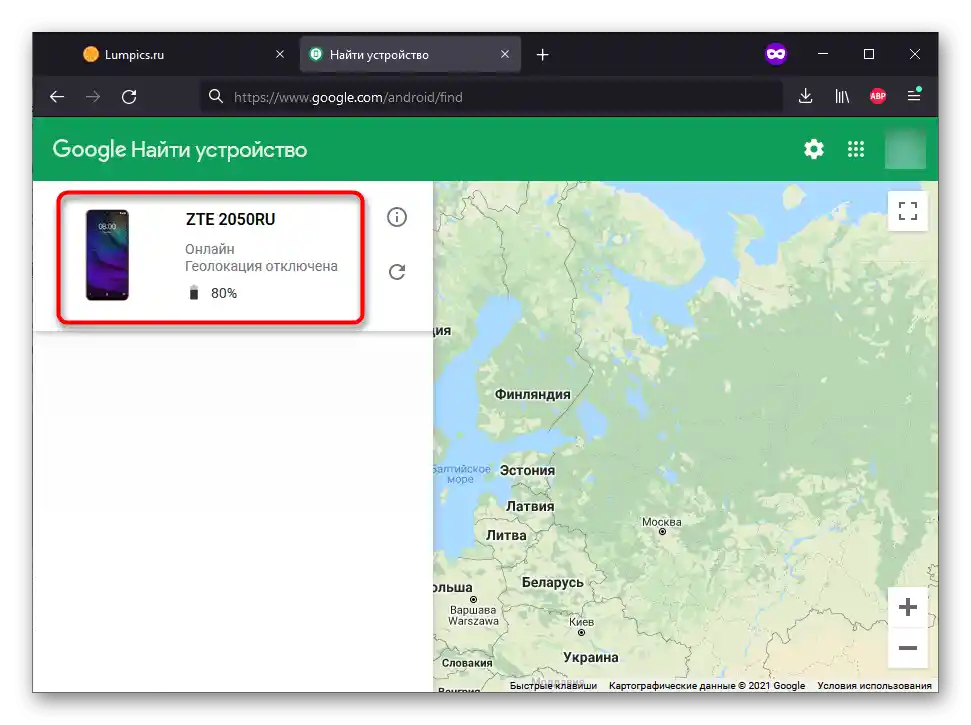
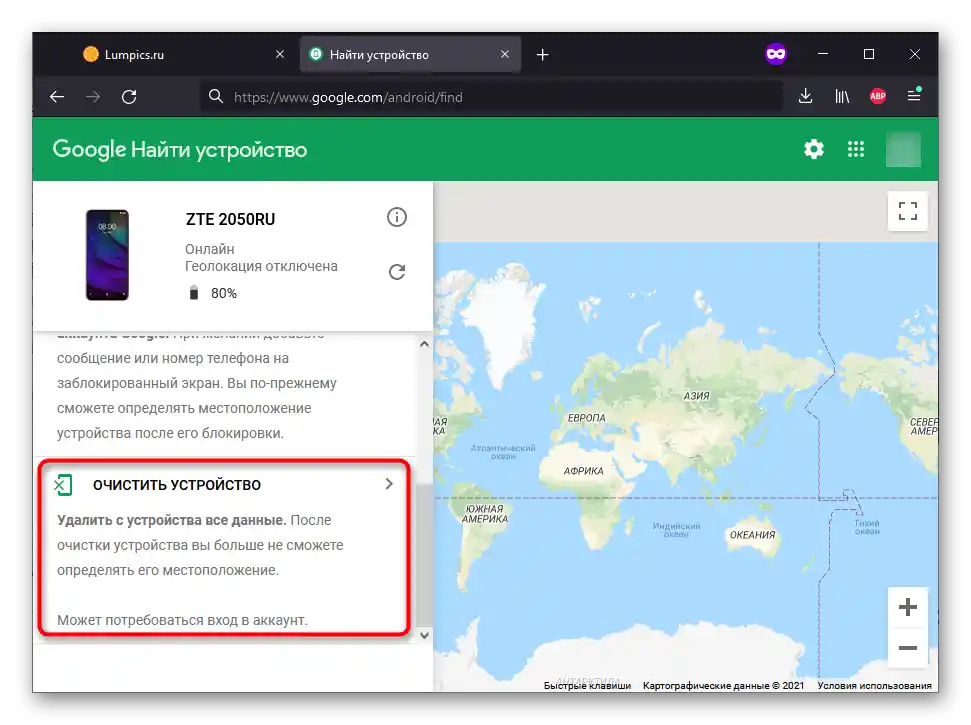
Opcija 2: Izbornik Recovery
Za uklanjanje grafičkog ključa možete iskoristiti mogućnosti načina oporavka, koji je predviđen za sve Android pametne telefone.
Više informacija: Resetiranje postavki putem Recovery
- Isključite telefon. Nakon što se isključi, upotrijebite kombinaciju tipki "smanjenje glasnoće" i "zaključavanje ekrana". Držite tipke nekoliko sekundi.
- Kretajući se između stavki izbornika pomoću tipki za kontrolu glasnoće i potvrđujući radnju zaključavanjem, pritisnite "Obriši podatke/factory reset".
- Među brojnim opcijama "Ne", predstavljenim u velikom broju za zaštitu od slučajnih pritisaka, odaberite "Da".
- Ponovno pokrenite uređaj nakon završetka čišćenja. Za to upotrijebite opciju "Ponovno pokreni sustav sada". Zatim će biti potrebno izvršiti inicijalnu postavku uređaja, kao nakon kupnje.
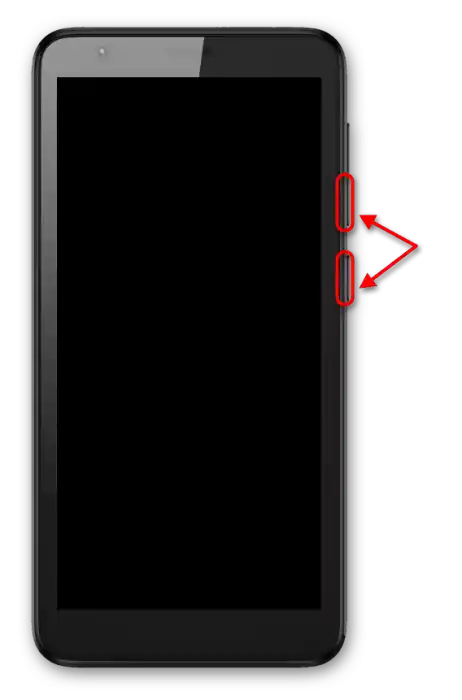
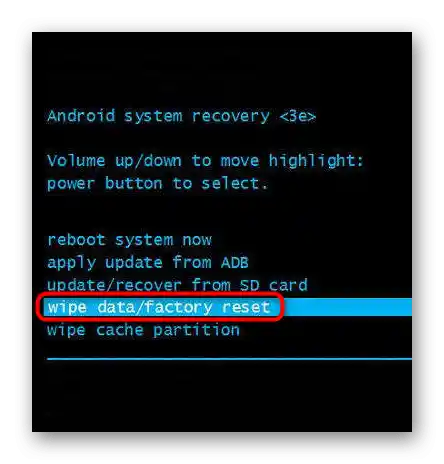
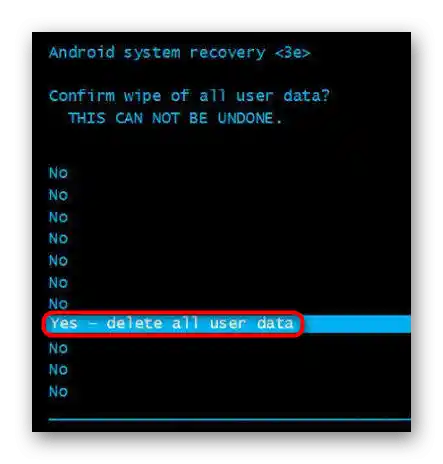
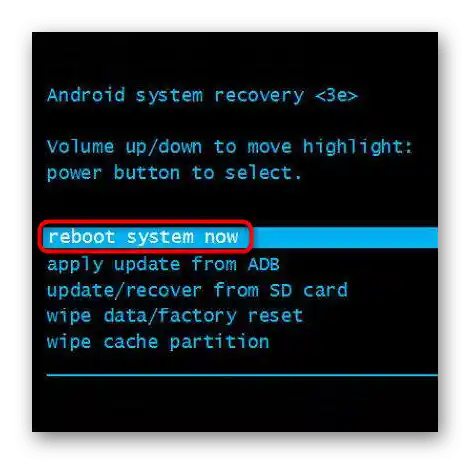
Metoda 4: Google račun
Ovaj redoslijed radnji vrijedi za telefone s Android 4.4 i ranijim verzijama.U okviru upute potrebno je posebno doći do limita, unoseći netočne kombinacije, nakon čega će se pojaviti odbrojavanje vremena do sljedećeg pokušaja unosa grafičkog ključa. Tada će se pojaviti ponuda za resetiranje zaštite putem postavki Google računa, koju treba iskoristiti.
Detaljnije: Uklanjanje zaključavanja ekrana pametnog telefona putem Google profila